SMS Backup+ – Còpies de seguretat dels SMS i registre de trucades al núvol:
 Temps enrere us vaig comentar a la Guia definitiva per a Samsung que, si volíeu fer una còpia de seguretat dels SMS ho podeu fer mitjançant el Kies però, potser no teniu un Samsung, o simplement no voleu fer servir l’eina que hagi posat a l’abast el vostre fabricant (independentment de la marca/model que sigui) perquè no us agrada estar lligats a les especificacions d’una eina privativa que potser el dia menys pensat desapareix. Llavors què podem fer? De moment continuar llegint…
Temps enrere us vaig comentar a la Guia definitiva per a Samsung que, si volíeu fer una còpia de seguretat dels SMS ho podeu fer mitjançant el Kies però, potser no teniu un Samsung, o simplement no voleu fer servir l’eina que hagi posat a l’abast el vostre fabricant (independentment de la marca/model que sigui) perquè no us agrada estar lligats a les especificacions d’una eina privativa que potser el dia menys pensat desapareix. Llavors què podem fer? De moment continuar llegint…
SMS Backup+ fa una còpia de seguretat programada dels SMS i el registre de trucades directament al nostre compte de Gmail. També permet restaurar aquesta informació quan ho desitgem. És gratuïta, molt lleugera i no conté publicitat.
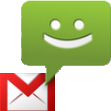
Ara que Google s’ha pujat al carro de l’emmagatzematge en línia i ens ha augmentat l’espai disponible, anem a invertir aquest espai extra en fer còpies de seguretat!
SMS Backup+ fa una còpia de seguretat programada dels SMS i el registre de trucades directament al nostre compte de Gmail. També permet restaurar aquesta informació quan ho desitgem. És gratuïta, molt lleugera i no conté publicitat.
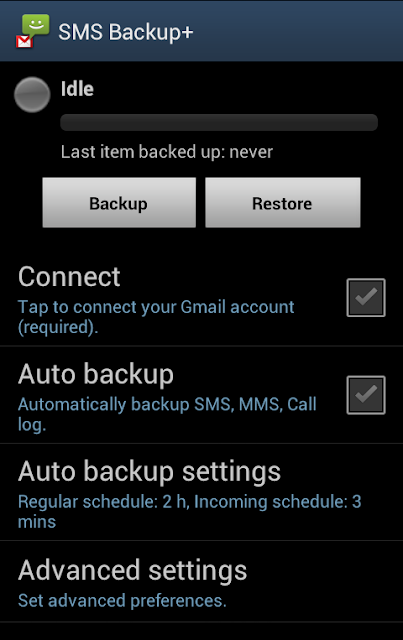
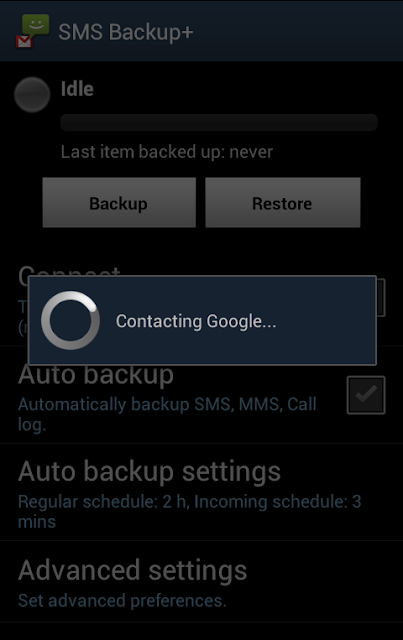
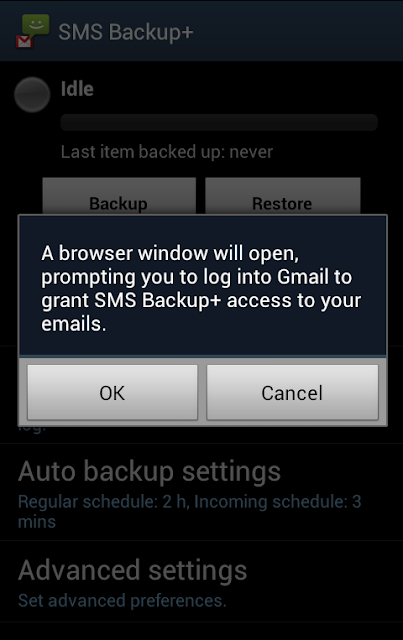
A continuació, li donem accés a l’aplicació. Això és tot:
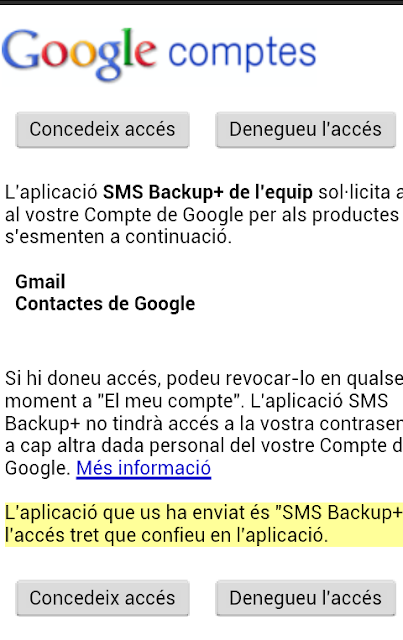
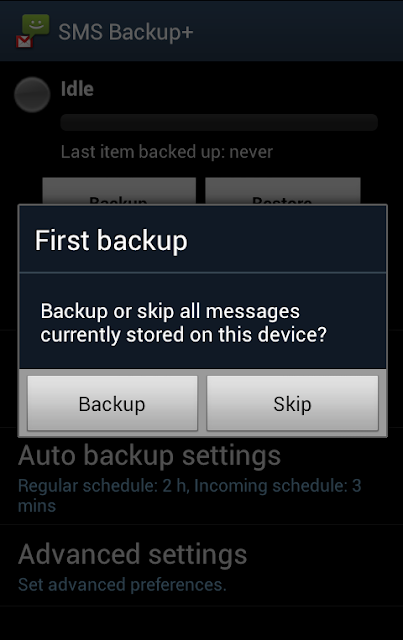
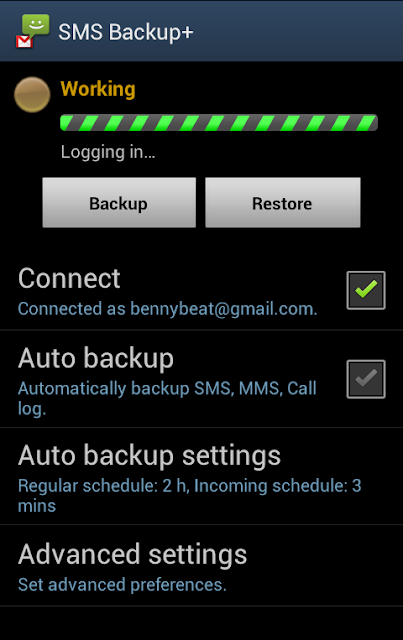
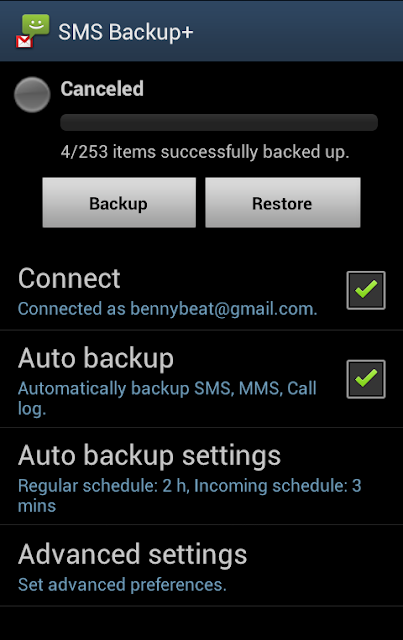
I ara una mica d’optimització!!!
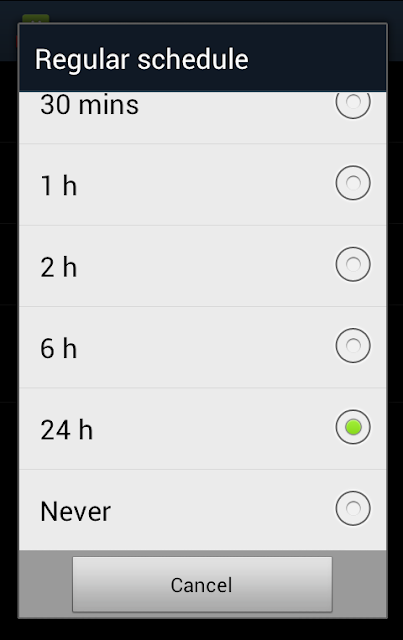


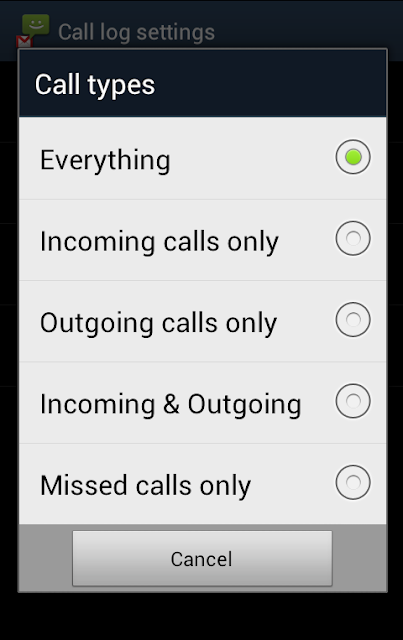
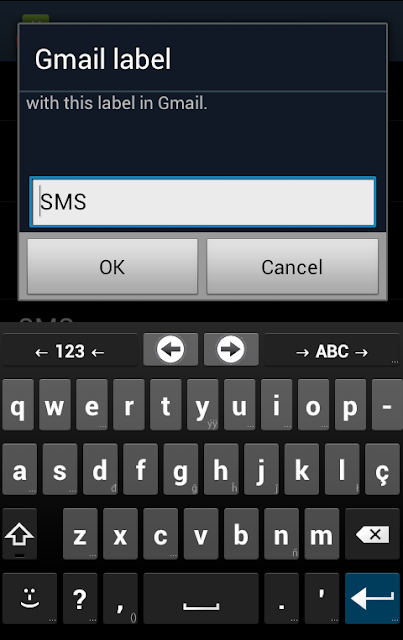
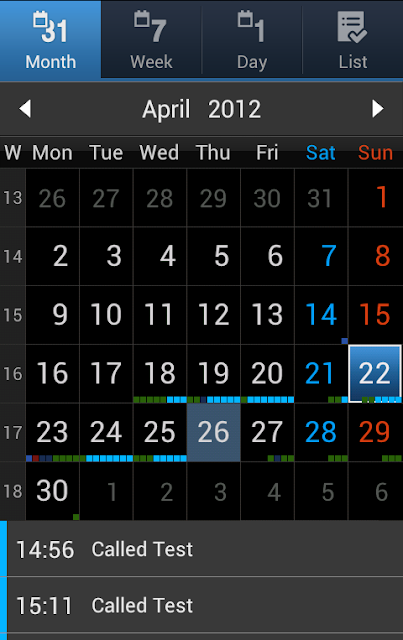
Arreveure,
Benny ^_^”
SMS Backup+ fa una còpia de seguretat programada dels SMS i el registre de trucades directament al nostre compte de Gmail. També permet restaurar aquesta informació quan ho desitgem. És gratuïta, molt lleugera i no conté publicitat.
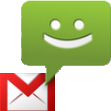
Ara que Google s’ha pujat al carro de l’emmagatzematge en línia i ens ha augmentat l’espai disponible, anem a invertir aquest espai extra en fer còpies de seguretat!
SMS Backup+ fa una còpia de seguretat programada dels SMS i el registre de trucades directament al nostre compte de Gmail. També permet restaurar aquesta informació quan ho desitgem. És gratuïta, molt lleugera i no conté publicitat.
El primer pas serà instal·lar SMS Backup+ des de Google Play. Una vegada instal·lat veurem que està en Anglès, però és tant senzill de configurar que no us haureu d’amoïnar per aquest detall, a més que us ho explicaré pas per pas:
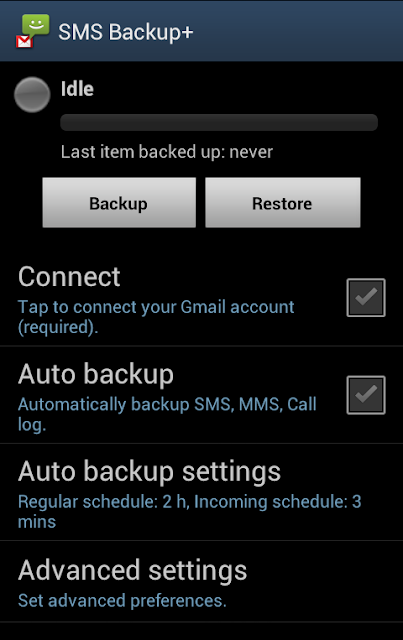
- Primer hem d’autoritzar l’accés a Gmail, sinó no podrà fer còpies de seguretat l’aplicació. Per donar-li permisos, premem l’opció «Connect» i, aleshores, verificarà si tenim connexió a Internet:
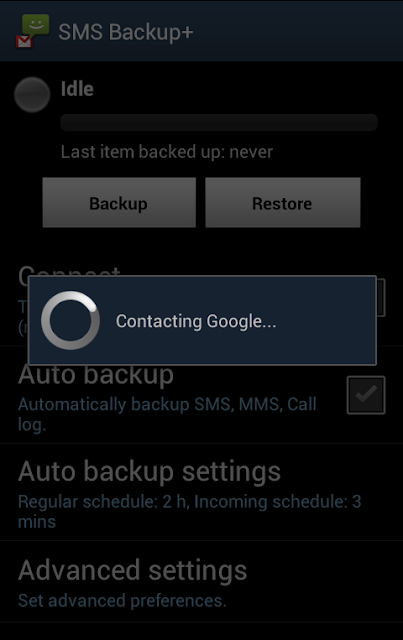
- Acte seguit se’ns obrirà el navegador Web perquè li facilitem els permisos necessaris:
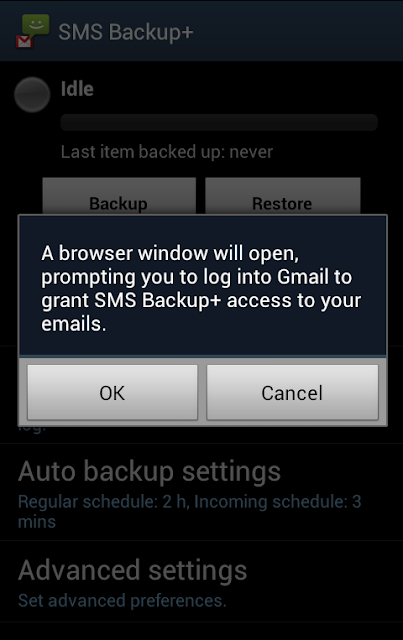
A continuació, li donem accés a l’aplicació. Això és tot:
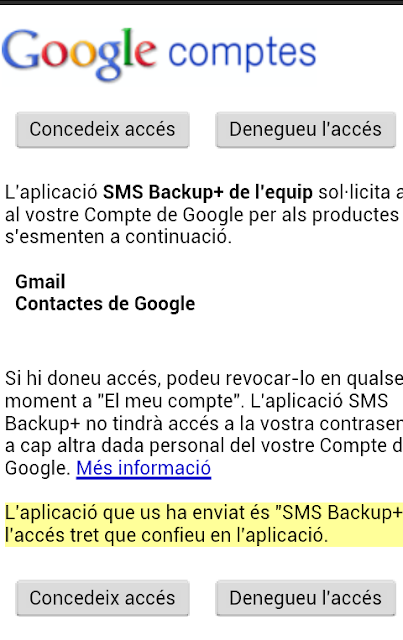
- Una vegada concedit els permisos, podem crear la primera còpia de seguretat. Acceptem tocant el botó «Backup»:
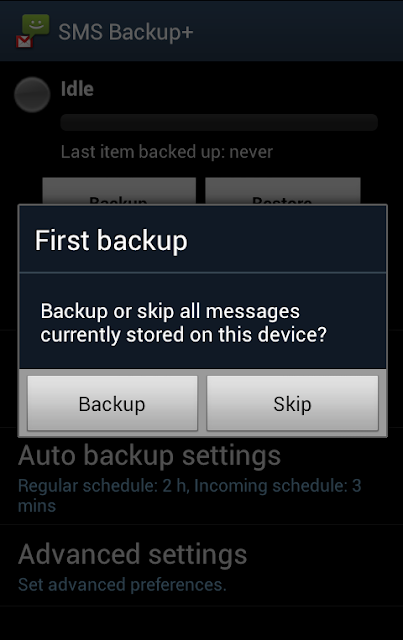
- Llavors veurem que automàticament ens fa la còpia desitjada:
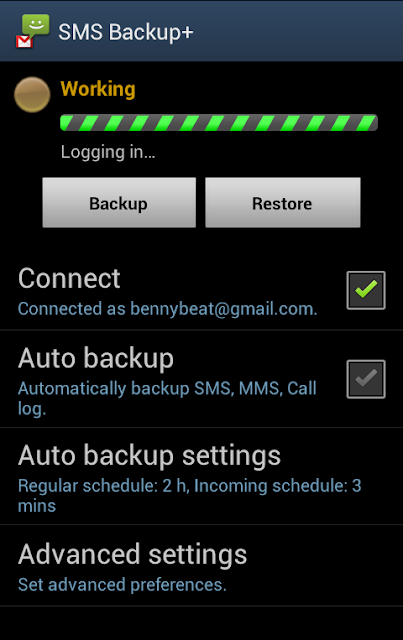
- Si volem que la còpia sigui automàtica, ens assegurarem que tenim l’opció «Auto backup» habilitada:
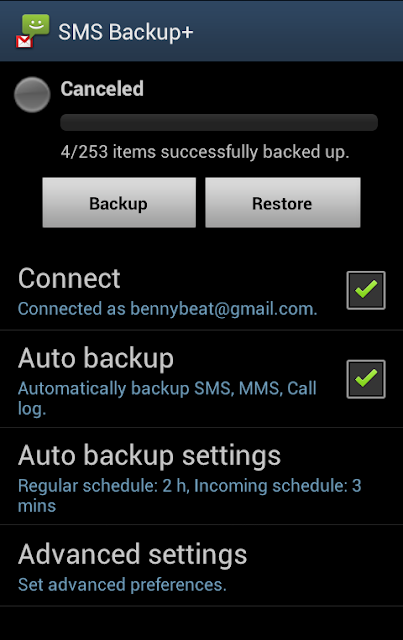
I ara una mica d’optimització!!!
- Obrim «Auto backup settings» → «Regular Schedule» i definim l’interval al nostre criteri. Personalment el tinc cada 24h per optimitzar la bateria:
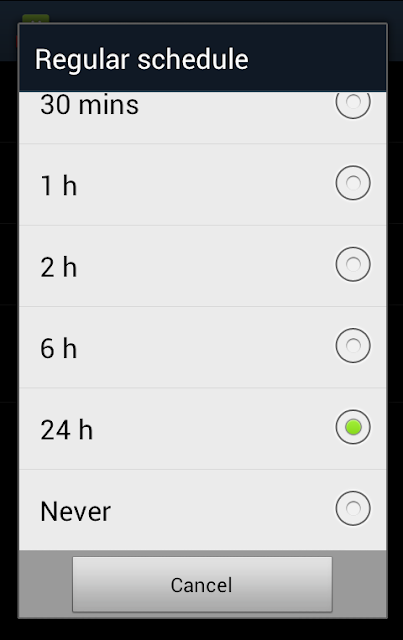
- A l’opció «Incoming schedule», en canvi, el tinc cada minut (d’aquesta manera no perdo converses dins del meu calendari, una cosa important si teniu que dur un registre de clients als que truqueu, etc).

- Si volem canviar la carpeta per defecte on fer les còpies de seguretat del registre de trucades al nostre Gmail, des de la pàgina principal anem a «Advanced settings» → «Backup settings» → «Call log settings» → «Call log»:

- Des de «Call log settings» també podem indicar quina informació desar:
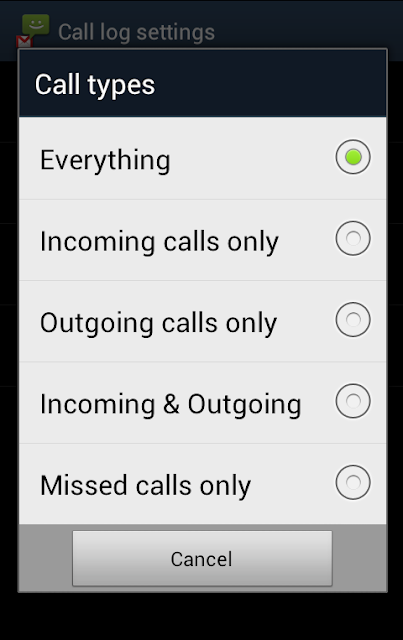
- Per fer el mateix als SMS accedim a «Advanced settings» → «Backup settings» → «SMS»:
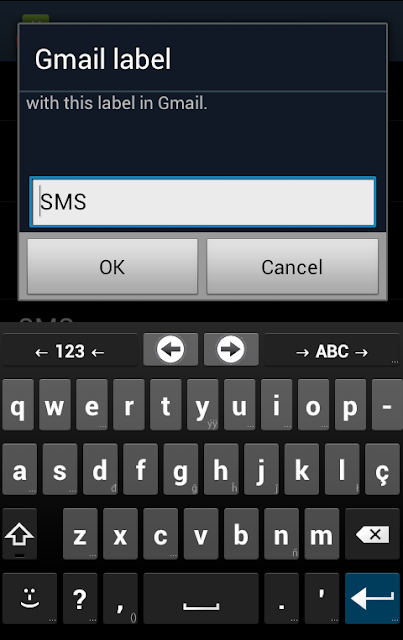
Finalment, des de la pàgina principal, ja podem crear una còpia de seguretat tocant el botó «Backup». Ja tenim els SMS i el registre de trucades al núvol per si un dia ho hem de restaurar 
Com a funció extra, l’SMS Backup+ té una curiosa característica que ens permet inserir al calendari el registre de trucades per dur un control més exhaustiu; ideal si hem de portar un control de les visites que fem a clients i volem esbrinar si hem trucat
Com a funció extra, l’SMS Backup+ té una curiosa característica que ens permet inserir al calendari el registre de trucades per dur un control més exhaustiu; ideal si hem de portar un control de les visites que fem a clients i volem esbrinar si hem trucat
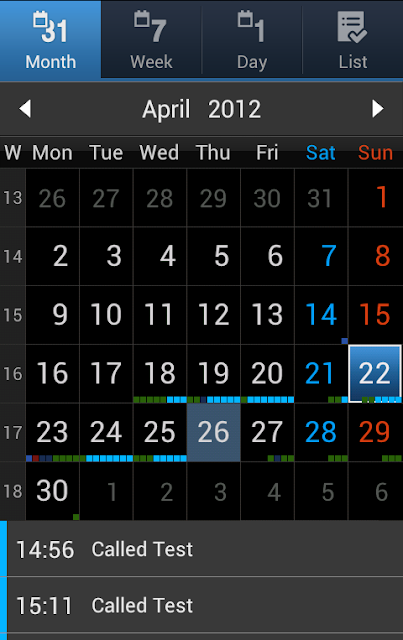
Com heu vist aquesta utilitat ens permet crear una còpia de seguretat programada dels SMS directament al nostre compte de Gmail i també del registre de trucades, a més de crear-nos una entrada al calendari per tenir un control mes eficient de les trucades que hem fet/rebut, i restaurar aquesta informació si fos necessari. Tot això sense invertir ni un sol cèntim i ni un sol MB d’espai del disc dur del nostre ordinador! I vosaltres, feu servir cap altre mètode diferent?
Arreveure,
Benny ^_^”
Comentaris
Publica un comentari a l'entrada